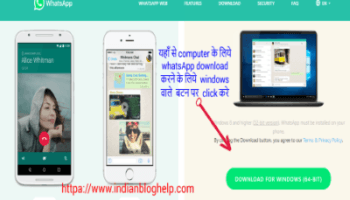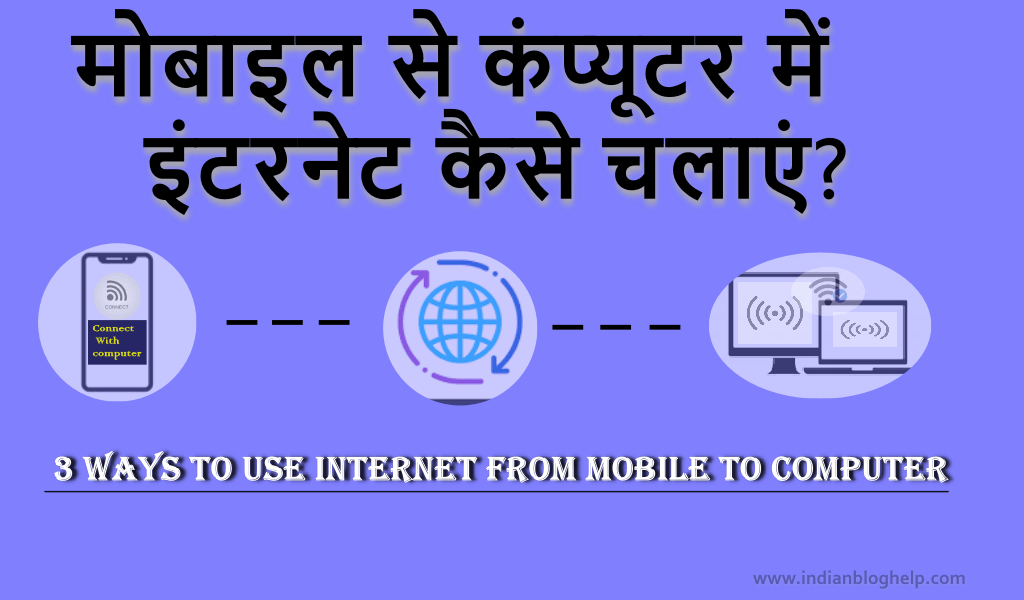Computer me whatsapp kaise chalaye: आज हम इस पोस्ट में जानेंगे कि कंप्यूटर में WhatsApp कैसे चलाते हैं, इसके बारे में स्टेप-बाय-स्टेप जानकारी देने वाला हूं। और साथ ही Mobile se computer mein whatsapp kaise chalayen वो भी बताएँगे।
🙏 नमस्कार दोस्तों, कंप्यूटर में WhatsApp चलाने का मतलब है कि आप अपने मोबाइल पर इस्तेमाल किए जाने वाले WhatsApp को बड़ी स्क्रीन पर भी चला सकते हैं।
और इसके कई सारे फायदे हैं:
जैसे कि, बड़ी स्क्रीन पर चैट पढ़ना और लिखना आसान हो जाता है, फाइल शेयर करना तेज़ और सुविधाजनक होता है, Speed से टाइपिंग के लिए कंप्यूटर का कीबोर्ड इस्तेमाल कर सकते हैं, और Computer पर काम करते समय एक ही जगह से WhatsApp का इस्तेमाल कर सकते हैं। इससे आपका समय भी बचता है और काम की प्रोडक्टिविटी भी बढ़ती है।
व्हाट्सएप क्या है? – WhatsApp Means in Hindi
सोशल मीडिया की तरह ही WhatsApp भी एक बेहद Populer Messaging App है। इस App की मदद से आप चैट कर सकते हैं, Live Location भेज सकते हैं, वीडियो कॉल कर सकते हैं और मल्टीमीडिया फाइल्स जैसे कि, फोटो, वीडियो, ऑडियो शेयर कर सकते हैं।
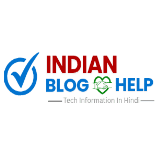 ➤ को सिलेक्ट करें
➤ को सिलेक्ट करेंइसके अलावा आप किसी को कॉन्टैक्ट या PDF File भी भेज सकते हैं। इसके अलावा WhatsApp में Group, Channel, और Community बनाने की सुविधा भी मिलती है, जहां आप अपने दोस्तों को जोड़कर एक साथ कई लोगों से बातचीत कर सकते हैं।
मोबाइल के लिए WhatsApp का ऐप पहले से ही Google Play Store और App Store में उपलब्ध है, वहां अपने मोबाइल में आसानी से इंस्टॉल करके इस्तेमाल कर सकता है। वहीं, लैपटॉप या कंप्यूटर पर WhatsApp चलाने के लिए मोबाइल वाले WhatsApp को कंप्यूटर से कनेक्ट करना ज़रूरी है।
Computer Me WhatsApp Kaise Chalaye Step-By-Step Guide

1. कंप्यूटर में व्हाट्सएप को चलाने के लिए सबसे पहले क्रोम ब्राउजर में व्हाट्सएप की Official website पर जाएं।
2. वेबसाइट पर जाने के बाद WhatsApp Web software विंडोज के लिए डाउनलोड करें।
जब आप व्हाट्सएप की ऑफिशियल वेबसाइट पर जाते हैं तो इसमें आपको दो तरह के Apps दिखाई देते हैं, एक Mobile App और Web App, अब इसमें से आपको Desktop के लिए WhatsApp Web App download करना है।
इसके लिए Windows Web App वाले ऑप्शन पर क्लिक करें, जैसे ही आप click करेंगे आपके कंप्यूटर में एप्लीकेशन डाउनलोड हो जाएगा।
Computer me WhatsApp Install करना
3. whatsApp web download हो जाने के बाद Application आपके PC के डाउनलोड फोल्डर में मिलेगी।
इस पर डबल click करें, जब फाइल पर डबल क्लिक करेंगे तो ये खुल जाएगी और एक पॉपअप show होगा install करने का,
4. अब आपको RUN option पर क्लिक करना है। उसके बाद आपका whatsApp का software Computer में Install हो जायेगा।
5. Computer में install होने के बाद whatsApp software open होगा तब Screen पर एक QR code डिस्प्ले पर show होगा।
इस QR code को अपने मोबाइल में व्हाट्सएप है उससे Scan करवाना है।
6. अब आपको अपने मोबाइल में जो व्हाट्सएप एप्लीकेशन इंस्टॉल है उसको ओपन करना है, ओपन करने के बाद आपके व्हाट्सएप की प्रोफाइल है की तरफ ऊपर जो 3 Dots दिख रहे हैं उस पर क्लिक करना है।
7. उसके बाद इसमें से WhatsApp Web पर click करना है, जैसे आप व्हाट्सएप वेब पर click करते हैं तो उसमें आपका QR scanner कैमरा Open हो जाएगा।
8. उस कैमरा को desktop मैं जो व्हाट्सएप की screen पर QR code दिखाई दे रहा है उसके ऊपर रखना है और इस QR Code को कैमरे से स्कैन करवाना हैं।

जैसे ही कैमरा QR code को capture कर लेगा तब राइट चिन्ह ✓ का निशान आ जायेगा और आपका whatsapp कंप्यूटर में Automatic open हो जायेगा।
अब आपका WhatsApp App लैपटॉप या कंप्यूटर से Connect हो जाएगा।
अब आपका व्हाट्सएप Apps आपके Computer में सफलतापूर्वक Install हो गया है आप चेक करके देख सकते हैं और यूज कर सकते हैं।
- इसको भी पढ़ें: Edit whatsapp messages kya hai?
निष्कर्ष
व्हाट्सएप को laptop or PC में उपयोग करना बिल्कुल आसान है। अपने मोबाइल में जो व्हाट्सएप यूज करते हैं उसी को लैपटॉप या कंप्यूटर में QR code scanning करके connect करवाना होता है, इसके बाद आप व्हाट्सएप को computer में यूज कर सकते हैं।
दोस्तों यह थी Computer me whatsapp kaise chalaye की जानकारी। मोबाइल में use कर रहे व्हाट्सप्प को PC में कनेक्ट करवाने की जानकारी इस तरह से आप अपने pc या लैपटॉप में व्हाट्सएप चला सकते हैं। अगर जानकारी अच्छी लगी हो तो कमेंट करके जरूर बताएं धन्यवाद।
इसे भी पढ़ें: WhatsApp ki 20 important Settings जिसके बारे में आप शायद नहीं जानते!
Share & Help Your Best Friends 👇
सोशल मीडिया ग्रोथ, ब्लॉगिंग और ऑनलाइन अर्निंग करने के तरीके सीखें, अपना ईमेल दर्ज करके सब्सक्राइब करें 💯 🆓